Bạn thường xuyên quên việc cần làm? Hãy thử tạo lời nhắc trên màn hình khóa iPhone – một mẹo đơn giản mà hiệu quả để luôn nhớ lịch trình, mục tiêu hay thông điệp tích cực mỗi ngày. Bài viết này Hoidap247 sẽ hướng dẫn bạn thiết lập nhanh chóng, không cần cài thêm app.
Ứng dụng tạo lời nhắc trên màn hình khóa iPhone là gì?
Reminders là một ứng dụng do Apple phát triển và được cài sẵn trên hầu hết các thiết bị của hãng như iPhone, iPad, MacBook, Apple Watch,… Với công cụ này, bạn có thể nhanh chóng tạo ghi chú, sắp xếp công việc thường ngày như đi siêu thị, dọn dẹp không gian sống hay theo dõi thời hạn học tập, công việc một cách thuận tiện.
Ngoài việc xây dựng danh sách cần làm, Reminders còn cho phép thiết lập nhắc nhở theo thời gian cụ thể, địa điểm di chuyển hoặc lặp lại theo chu kỳ. Nhờ vậy, người dùng có thể kiểm soát tiến độ công việc dễ dàng và luôn hoàn thành đúng thời gian dự kiến.

Ưu điểm khi tạo lời nhắc trên màn hình khóa iPhone
Việc tạo lời nhắc ngay trên màn hình khóa iPhone mang lại rất nhiều tiện ích, đặc biệt với những ai thường xuyên bận rộn hoặc hay quên. Dưới đây là những ưu điểm nổi bật của cách nhắc việc siêu nhanh, không cần mở ứng dụng:
- Tiết kiệm thời gian, không cần mở app, lời nhắc luôn hiển thị trực tiếp.
- Dễ dàng theo dõi mọi lúc mỗi khi bật màn hình.
- Không cần thao tác phức tạp để kiểm tra việc cần làm.
- Hiển thị câu nhắc nhở truyền cảm hứng hoặc mục tiêu cá nhân.
- Hạn chế tối đa việc quên deadline hay nhiệm vụ quan trọng.
Bỏ túi các cách tạo lời nhắc trên màn hình khóa iPhone dễ nhất
Bạn thường xuyên quên lịch hẹn, việc cần làm hay các ghi chú quan trọng? Việc tạo lời nhắc hiển thị ngay trên màn hình khóa iPhone sẽ giúp bạn ghi nhớ mọi thứ dễ dàng hơn. Dưới đây là các cách đơn giản và nhanh chóng để thiết lập lời nhắc tiện lợi trên thiết bị của mình:
Tạo lời nhắc trên màn hình khóa iPhone bằng Reminders
Ứng dụng Reminders trên iPhone là công cụ hữu ích giúp bạn ghi nhớ mọi việc cần làm một cách dễ dàng và hiệu quả. Với vài thao tác đơn giản, bạn có thể thiết lập lời nhắc theo thời gian, địa điểm hoặc mức độ ưu tiên. Dưới đây là các bước thực hiện cho người mới bắt đầu:
- Bước 1: Mở ứng dụng Lời nhắc (Reminders) có sẵn trên thiết bị iPhone hoặc iPad bằng cách nhấn vào biểu tượng của ứng dụng trên màn hình chính.
- Bước 2: Nếu bạn chưa có danh sách nhắc nhở nào, hãy tạo mới bằng cách chọn Thêm danh sách ở phía dưới màn hình.
- Bước 3: Đặt tên cho danh sách bạn vừa tạo và tùy chỉnh màu sắc để phân biệt dễ hơn theo sở thích cá nhân.
- Bước 4: Nhấn vào danh sách vừa tạo, sau đó bấm Tạo lời nhắc mới để nhập nội dung công việc hoặc ghi chú cần nhắc.
- Bước 5: Nếu muốn thiết lập chi tiết như thời gian, vị trí hoặc mức độ ưu tiên cho lời nhắc, bạn hãy nhấn vào biểu tượng thông tin (i) bên cạnh dòng nhắc.
- Bước 6: Khi đã điền đầy đủ nội dung, hãy chọn Xong để lưu lại quá trình tạo lời nhắc trên màn hình khóa iPhone.
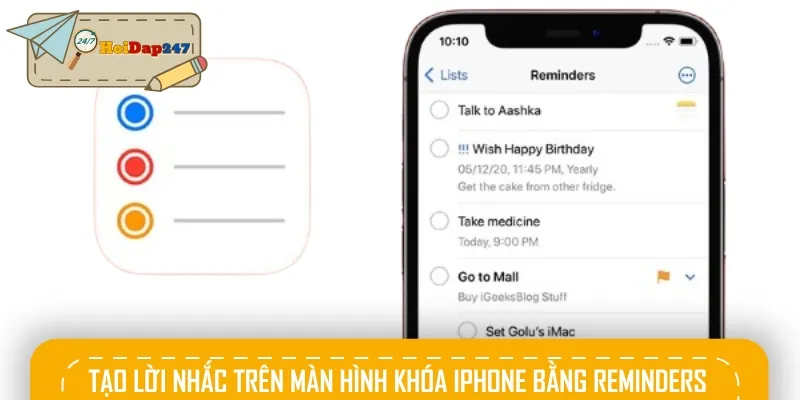
Hướng dẫn thêm lời nhắc bằng Siri
Siri trên iPhone là trợ lý ảo giúp bạn nhanh chóng tạo lời nhắc chỉ bằng giọng nói, rất tiện lợi khi bạn bận rộn hoặc đang di chuyển. Chỉ cần vài câu lệnh đơn giản, bạn đã có thể thiết lập nhắc việc hiệu quả mà không cần thao tác tay. Các bước như sau:
- Bước 1: Để kích hoạt Siri, bạn có thể giữ nút Home (với các dòng iPhone cũ) hoặc giữ nút bên phải (trên các dòng dùng Face ID). Ngoài ra, nếu đã bật tính năng “Hey Siri”, bạn chỉ cần gọi “Hey Siri” là trợ lý ảo sẽ xuất hiện.
- Bước 2: Khi Siri sẵn sàng, hãy nói “Add Reminder” để yêu cầu tạo một lời nhắc mới.
- Bước 3: Siri sẽ hỏi bạn muốn ghi nhớ điều gì. Hãy nói cụ thể việc cần tạo lời nhắc trên màn hình khóa iPhone. Ví dụ: “Remind me to learn English at 9 AM” – Siri sẽ tạo lời nhắc đúng như vậy cho bạn.
Tạo lời nhắc bằng ứng dụng của bên thứ ba
Ngoài ứng dụng Reminders mặc định, bạn cũng có thể cài đặt các app nhắc việc khác từ bên thứ ba để có thêm lựa chọn giao diện và chức năng nâng cao.
Một số ứng dụng phổ biến hiện nay như Google Keep, Todoist, Microsoft To Do, hay Google Calendar đều hỗ trợ tốt việc quản lý thời gian và công việc. Bạn có thể tải các ứng dụng này từ App Store và chọn ra công cụ phù hợp với nhu cầu cá nhân nhất.

Hướng dẫn cách xóa lời nhắc hẹn trên màn hình khóa iPhone
Khi không còn cần thiết, bạn có thể dễ dàng loại bỏ các lời nhắc hiển thị trên màn hình khóa iPhone để tránh bị làm phiền hoặc giữ cho màn hình gọn gàng hơn. Dưới đây là các bước đơn giản giúp bạn xóa nhanh lời nhắc hẹn:
- Bước 1: Mở khóa iPhone và vào ứng dụng Lời nhắc (Reminders).
- Bước 2: Chọn danh sách chứa lời nhắc bạn muốn xóa.
- Bước 3: Tìm lời nhắc cần xóa, vuốt từ phải sang trái trên mục đó.
- Bước 4: Nhấn vào nút Xóa hiện ra để loại bỏ lời nhắc.
- Bước 5: Nếu muốn xóa nhiều lời nhắc cùng lúc, chọn Chỉnh sửa, đánh dấu các lời nhắc, rồi nhấn Xóa.
Kết luận
Trên đây là hướng dẫn chi tiết cách tạo lời nhắc trên màn hình khóa iPhone giúp bạn quản lý công việc hiệu quả và tiện lợi hơn mỗi ngày. Hy vọng những chia sẻ từ Hỏi đáp 247 sẽ giúp bạn sử dụng iPhone một cách thông minh và tiết kiệm thời gian hơn.

